Как в солярисе подключить телефон для прослушивания музыки
Благодаря подключению телефона можно использовать функции смартфона Android или iPhone через мультимедийную систему автомобиля. Можно управлять приложениями смартфона и открывать их при помощи экрана системы, расширив ее функциональность.
В зависимости от модели или характеристик автомобиля подключение телефона может выполняться по USB или беспроводной сети.
- Рекомендуется использовать одобренный USB-кабель, включенный в комплект поставки смартфона его производителем. При использовании неодобренных USB-кабелей может возникать ошибка подключения телефона или сбой системы.
- Используйте только совместимые с функцией подключения телефона приложения. Использование несовместимых приложений может привести к нарушениям в работе системы или смартфона.
- На экране подключения телефона будут отображаться только совместимые приложения. Со списком совместимых приложений можно также ознакомиться на следующих веб-сайтах:
Использование Android Auto посредством USB (если проводное подключение поддерживается)
Можно подключить смартфон Android к системе с помощью Android Auto и управлять приложениями смартфона на экране системы.
Перед использованием Android Auto проверить следующее:
Загрузите и установите приложение Android Auto из магазина Google Play. Если вы находитесь в регионе, где Android Auto не поддерживается, установить его на смартфон невозможно.
Запустите Android Auto, выполнив следующие действия:
- На Главном экране нажмите Все меню > Настройки > Подключение устройств > Android Auto > Включить Android Auto .

- Подключите смартфон к USB-порту автомобиля при помощи прилагающегося к смартфону кабеля.
Не допускайте кратковременного подсоединения, а затем отсоединения USB-коннектора несколько раз. Это может привести к появлению ошибки в устройстве или сбою системы.
- Если смартфон заблокирован, разблокируйте его и разрешите подключение телефона.
- При успешном распознавании смартфона меню Android Auto появится на экране Все меню (при наличии).
- Нажмите значок на экране, чтобы запустить приложение или выполнить ту или иную функцию.
- Нажмите на руле кнопку распознавания речи, чтобы запустить функцию распознавания речи Google.
- Даже в случае запуска функции подключения телефона во время воспроизведения музыки с помощью музыкального проигрывателя на смартфоне, музыка может не начать воспроизводиться через систему автоматически. Для воспроизведения музыки через систему откройте музыкальный проигрыватель на экране подключения телефона и начните воспроизведение или нажмите и удерживайте кнопку Media, а затем выберите соответствующую функцию подключения телефона в окне выбора источника.
- Во время использования функций навигации на смартфоне в режиме подключения телефона звуки радио/мультимедиа системы и звуки навигации будут воспроизводиться через динамики автомобиля. В случае поворота регулятора громкости при воспроизведении обоих звуков сначала регулируется уровень громкости навигации.
- Чтобы завершить использование Android Auto, отсоедините USB-кабель от системы.
- Режим USB
- Поиск с помощью панели управления или органов удаленного управления на рулевом колесе
- Apple CarPlay
Использование Apple CarPlay посредством USB (если проводное подключение поддерживается)
Можно подключить смартфон iPhone к системе с помощью Apple CarPlay и управлять приложениями iPhone на экране системы.
Перед использованием Apple CarPlay проверить следующее:
Активация или обновление Apple CarPlay и Siri на смартфоне iPhone
Убедитесь, что функция Apple CarPlay и Siri включена на смартфоне iPhone. Если эти функции в iPhone отсутствуют, обновите операционную систему iPhone до последней версии.
Запустите Apple CarPlay, выполнив следующие действия:
- На Главном экране нажмите Все меню > Настройки > Подключение устройств > Apple CarPlay > Включить Apple CarPlay .

- Чтобы изменить ориентацию экрана Apple CarPlay в соответствии с расположением рулевого колеса, нажмите .

Отображаемые экраны и доступные функции зависят от модели и характеристик автомобиля.
- Подключите iPhone к USB-порту автомобиля при помощи прилагающегося к смартфону кабеля.
Не допускайте кратковременного подсоединения, а затем отсоединения USB-коннектора несколько раз. Это может привести к появлению ошибки в устройстве или сбою системы.
- Если смартфон iPhone заблокирован, разблокируйте его и разрешите использование Apple CarPlay.
- При успешном распознавании iPhone меню Apple CarPlay появится на экране Все меню (при наличии).
- Нажмите значок на экране, чтобы запустить приложение или выполнить ту или иную функцию.
- Нажмите на руле кнопку распознавания речи, чтобы запустить Siri.
Во время использования функций навигации iPhone через Apple CarPlay звуки радио/мультимедиа системы и звуки навигации будут воспроизводиться через динамики автомобиля. В случае поворота регулятора громкости при воспроизведении обоих звуков сначала регулируется уровень громкости навигации.
- Чтобы завершить использование Apple CarPlay, отсоедините USB-кабель от системы.
- Режим USB
- Поиск при помощи ручки поиска ( TUNE FILE )
- Android Auto
- При использовании Apple CarPlay функции телефона системы доступны через Apple CarPlay.
Использование Android Auto или Apple CarPlay посредством беспроводного подключения (если беспроводное подключение поддерживается)
Доступно беспроводное подключение смартфона Android или iPhone к системе.
Смартфоны Android должны поддерживать Android Auto Wireless или iPhone должен поддерживать беспроводную связь Apple CarPlay. Помимо этого, на смартфоне Android или iPhone должны быть включены Bluetooth и Wi-Fi.
Подключение смартфона Android посредством Android Auto
Можно подключить смартфон Android к системе с помощью Android Auto и управлять приложениями смартфона на экране системы.
Перед запуском Android Auto активируйте используемый тип соединения для подключения телефона и настройте список устройств для беспроводного подключения телефона.
Припаркуйте автомобиль в безопасном месте прежде, чем изменять настройки подключения телефона.
Активация беспроводного подключения
На Главном экране нажмите Все меню > Настройки > Wi-Fi и нажмите Для проекции телефона используйте Wi-Fi , чтобы включить соответствующую функцию.

Активация подключения по USB
Можно также запустить Android Auto, соединив смартфон с USB-портом в автомобиле. Чтобы использовать USB-кабель для соединения смартфона с системой, необходимо активировать подключение по USB.
На Главном экране нажмите Все меню > Настрой ки > Подключение устройств > Подключение телефона > Меню > Настройки соединения и нажмите При подключении через USB используйте Android Auto , чтобы включить соответствующую функцию.

Отображаемые экраны и доступные функции зависят от модели и характеристик автомобиля.
Сопряжение смартфонов с системой для беспроводного подключения телефона
Для соединений посредством беспроводного подключения телефона сначала необходимо выполнить сопряжение смартфона с системой и добавить его в список устройств для подключения телефона. Можно зарегистрировать до шести смартфонов.
Смартфон должен поддерживать Android Auto Wireless.
- На Главном экране нажмите Все меню > Настройки > Подключение устройств > Подключение телефона .
- При сопряжении смартфона с системой впервые можно также нажать и удерживать кнопку распознавания речи на рулевом колесе.

- Включите функцию Bluetooth и Wi-Fi на смартфоне, который нужно подключить, выполните поиск системы автомобиля в списке устройств Bluetooth и выберете устройство из списка.
- Проверьте имя Bluetooth в системе, которое отобразится во всплывающем окне новой регистрации на экране системы.
Если смартфон был добавлен в список устройств Bluetooth в системе, то сначала необходимо удалить смартфон из списка и добавить его в список устройств для подключения телефона.
- Убедитесь, что пароли Bluetooth, отображаемые на экране смартфона и на экране системы, совпадают, затем подтвердите соединение на смартфоне.
Смартфоны, поддерживающие только подключение по USB, также появятся в списке подключения телефона при соединении с системой с помощью USB-кабеля. По завершении соединения смартфон исчезнет из списка.
Доступ к списку устройств для подключения телефона
На Главном экране нажмите Все меню > Настройки > Подключение устройств > Подключение телефона .

- Настройки соединения : включение или отключение подключения по USB для Android Auto или изменение расположения элементов на экране Apple CarPlay.
- Руководство : доступ к руководству в Интернете по QR-коду. В целях безопасности доступ к QR-коду возможен только тогда, когда автомобиль остановлен.
- Возврат к предыдущему уровню.
- Список смартфонов, сопряженных с системой. Коснитесь имени устройства, чтобы выполнить соединение или отсоединение смартфона.
- Соединение смартфона.
- Отсоединение смартфона.
- Сопряжение смартфона с системой.
- Удаление сопряженных смартфонов. В случае удаления смартфона из списка он также удаляется из списка устройств Bluetooth.
Запуск Android Auto
Перед использованием Android Auto проверить следующее:
Загрузите и установите приложение Android Auto из магазина Google Play. Если вы находитесь в регионе, где Android Auto не поддерживается, установить его на смартфон невозможно.
Запустите Android Auto, выполнив следующие действия:
- Подключите смартфон к USB-порту в автомобиле при помощи прилагаемого к смартфону кабеля или откройте список устройств для подключения телефона и выберите смартфон.
Не допускайте кратковременного подсоединения, а затем отсоединения USB-коннектора несколько раз. Это может привести к появлению ошибки в устройстве или сбою системы.
- Если смартфон заблокирован, разблокируйте его и разрешите подключение телефона.
- При успешном распознавании смартфона меню Android Auto появится на экране Все меню (при наличии).
- Нажмите значок на экране, чтобы запустить приложение или выполнить ту или иную функцию.
- Нажмите на руле кнопку распознавания речи, чтобы запустить функцию распознавания речи Google.
- Даже в случае запуска функции подключения телефона во время воспроизведения музыки с помощью музыкального проигрывателя на смартфоне, музыка может не начать воспроизводиться через систему автоматически. Для воспроизведения музыки через систему откройте музыкальный проигрыватель на экране подключения телефона и начните воспроизведение или нажмите и удерживайте кнопку Media, а затем выберите соответствующую функцию подключения телефона в окне выбора источника.
- Во время использования функций навигации на смартфоне в режиме подключения телефона звуки радио/мультимедиа системы и звуки навигации будут воспроизводиться через динамики автомобиля. В случае поворота регулятора громкости при воспроизведении обоих звуков сначала регулируется уровень громкости навигации.
- Чтобы завершить использование Android Auto, отсоедините USB-кабель от системы или отсоедините смартфон в списке устройств для подключения телефона.
- Поиск с помощью панели управления или органов удаленного управления на рулевом колесе
- Apple CarPlay
- В случае ненадлежащего качества беспроводного соединения, создайте новый пароль, нажав Все меню > Настройки > Wi-Fi > Создать новый пароль Wi-Fi и повторите попытку.
Подключение iPhone посредством Apple CarPlay
Можно подключить смартфон iPhone к системе с помощью Apple CarPlay и управлять приложениями iPhone на экране системы. Для работы с Apple CarPlay доступно только беспроводное подключение.
Перед запуском Apple CarPlay активируйте беспроводное подключение и настройте список устройств для беспроводного подключения.
Припаркуйте автомобиль в безопасном месте прежде, чем изменять настройки Apple CarPlay.
Активация беспроводного подключения
На Главном экране нажмите Все меню > Настройки > Wi-Fi и нажмите Для проекции телефона используйте Wi-Fi , чтобы включить соответствующую функцию.

Сопряжение смартфонов iPhone с системой для беспроводной связи Apple CarPlay
Для соединений c Apple CarPlay посредством беспроводного подключения сначала необходимо выполнить сопряжение iPhone с системой и добавить его в список устройств для подключения телефона. Можно зарегистрировать до шести устройств iPhone.
iPhone должен поддерживать беспроводную связь Apple CarPlay.
- На Главном экране нажмите Все меню > Настройки > Подключение устройств > Подключение телефона .
- При сопряжении iPhone с системой впервые можно также нажать и удерживать кнопку распознавания речи на рулевом колесе.

- Включите функцию Bluetooth и Wi-Fi на iPhone, который нужно подключить, выполните поиск системы автомобиля в списке устройств Bluetooth и выберите устройство из списка.
- Проверьте имя Bluetooth в системе, которое отобразится во всплывающем окне новой регистрации на экране системы.
Если iPhone был добавлен в список устройств Bluetooth в системе, сначала необходимо удалить iPhone из списка и добавить его в список устройств для подключения телефона.
- Убедитесь, что пароли Bluetooth, отображаемые на экране iPhone и на экране системы, совпадают, затем подтвердите соединение на смартфоне.
Доступ к списку устройств для подключения телефона
На Главном экране нажмите Все меню > Настройки > Подключение устройств > Подключение телефона .

- Настройки соедин ения : включение или отключение подключения по USB для Android Auto или изменение расположения элементов на экране Apple CarPlay.
- Руководство : доступ к руководству в Интернете по QR-коду. В целях безопасности доступ к QR-коду возможен только тогда, когда автомобиль остановлен.
- Возврат к предыдущему уровню.
- Список iPhone, сопряженных с системой. Коснитесь имени устройства, чтобы выполнить соединение или отсоединение iPhone.
- Соединение iPhone.
- Отсоединение iPhone.
- Сопряжение нового iPhone с системой.
- Удаление сопряженных iPhone. В случае удаления iPhone из списка он также удаляется из списка устройств Bluetooth.
Запуск Apple CarPlay
Перед использованием Apple CarPlay проверить следующее:
Активация или обновление Apple CarPlay и Siri на смартфоне iPhone
Убедитесь, что функция Apple CarPlay и Siri включена на смартфоне iPhone. Если эти функции в iPhone отсутствуют, обновите операционную систему iPhone до последней версии.
Запустите Apple CarPlay, выполнив следующие действия:
- Убедитесь, что беспроводное подключение активировано. >См. раздел «Активация беспроводного подключения».
- Откройте список устройств для подключения телефона и выберите iPhone.
- Если смартфон iPhone заблокирован, разблокируйте его и разрешите использование Apple CarPlay.
- При успешном распознавании iPhone меню Apple CarPlay появится на экране Все меню (при наличии).
- Нажмите значок на экране, чтобы запустить приложение или выполнить ту или иную функцию.
- Нажмите на руле кнопку распознавания речи, чтобы запустить Siri.
Во время использования функций навигации iPhone через Apple CarPlay звуки радио/мультимедиа системы и звуки навигации будут воспроизводиться через динамики автомобиля. В случае поворота регулятора громкости при воспроизведении обоих звуков сначала регулируется уровень громкости навигации.
Слушать любимые мелодии в салоне собственного автомобиля — одно из преимуществ передвижения на личном транспорте.
Все автоконцерны оснащают свои автомобили штатными многофункциональными магнитолами, в самом крайнем случае — делается аудиоподготовка, предоставляя владельцу выбрать тип и модель воспроизводящего устройства. Казалось бы — все просто. Если в машине установлена магнитола, что может помешать слушать любимые треки в пути? На самом деле проблема в том, что в результате совершенствования технологий сегодня музыкальные треки могут быть записаны в самых разнообразных форматах. И нет гарантии, что считывание этих форматов поддерживается системой, установленной в вашем автомобиле.
На смену CD проигрывателям пришли MP3 плееры, которые в свою очередь успешно сменили смартфоны. Современный телефон обладает большим объемом памяти и возможностями воспроизводить любые форматы аудиофайлов. И если вы привыкли слушать музыку на смартфоне, то садясь за руль автомобиля, возникает проблема, как подключить телефон к автомагнитоле. О различных способах решения данного вопроса мы расскажем в этой статье.
Кстати, если вы заядлый автолюбитель и не расстаетесь со своим смартфоном, читайте нашу статью про самые полезные приложения для автомобилистов.
- 1 Варианты подключения
- 2 Подключение через порт USB
- 3 Подключение через порт AUX
- 4 Использование Bluetooth соединения
- 5 Почему Wileyfox
- 6 Wileyfox Swift 2 Plus
- 7 Заключение
Варианты подключения
Сегодня существует несколько способов прослушивания музыки с памяти смартфона через автомагнитолу. При этом акустическая система и сама магнитола в машине играет роль простого усилителя. Достаточно подключить к ней свой смартфон, в памяти которого уже записаны ваши любимые треки. В зависимости от конструкции и модификации магнитолы вам подойдет один из описанных ниже способов подключения к ней Андроид устройства (смартфона или планшета).
Подключение через порт USB
Одним из наиболее распространенных способов создания связи между смартфоном и автомагнитолой является подключение через USB порт. Сегодня большинство моделей магнитол оснащаются USB разъемом. Для подключения смартфона достаточно иметь обычный кабель, предназначенный для подключения гаджета к компьютеру. С одной стороны у такого шнура находится стандартный USB разъем, с другой — штекер для подключения смартфона.
При таком способе проблем, как подключить USB телефона к автомагнитоле не возникает. Чаще оказывается, что магнитола просто не может интегрироваться с операционной системой смартфона, и последний ей воспринимается исключительно как внешний носитель данных (флешка). Но чтобы слушать музыку с памяти устройства через автомобильную акустику этого будет достаточно. Достаточно после подключения смартфона к магнитоле установить в меню настроек USB подключения режим передачи данных. Теперь музыкальные файлы будут доступны к проигрыванию на магнитоле. Выбор мелодии и регулировка звука при этом осуществляется с меню магнитолы.

Если же ваша машина укомплектована более современной моделью магнитолы, то скорей всего после подключения к ней смартфона по USB кабелю, управлять музыкой можно будет, как с гаджета, так и с магнитолы. При этом вы сможете запускать на смартфоне установленное приложение-проигрыватель со своим плейлистом и настроенным эквалайзером, используя магнитолу исключительно в качестве усилителя.
Отметим, что подключение смартфона к автомагнитоле посредством USB кабеля — наиболее простое и удобное решение. Кроме всего, часто такое подключение позволяет незначительно подзарядить аккумулятор девайса.
Подключение через порт AUX
Способ подключения телефона к аудио входу AUX можно назвать одним из первых вариантов, которые применялись при прослушивании музыки на магнитоле со сторонних носителей. Выходами AUX оснащались еще устаревшие сегодня кассетные проигрыватели. Выглядит он, как привычный сегодня 3.5 мм разъем для подключения гарнитуры. Чтобы установить такое соединение, вам потребуется соответствующий шнур со штекерами 3.5 мм. Процесс подключения смартфона к магнитоле крайне прост — достаточно вставить штекеры шнура в соответствующее гнездо смартфона и магнитолы.

Такое подключение подразумевает, что проигрывателем выступает смартфон, а автомагнитола является усилителем. Все управление музыкой возможно только с меню смартфона. На магнитоле можно только отрегулировать тембр и громкость воспроизведения. Этот способ можно отнести к самому простому варианту.
Использование Bluetooth соединения
Самым современным методом подключения мобильного устройства к автомагнитоле является соединение по протоколу беспроводной связи Bluetooth. Сразу отметим, что такой способ можно реализовать только на современных моделях магнитол, представляющих собой полноценные мультимедийные устройства с сенсорными экранами. Одно из основных преимуществ такого подключения является отсутствие шнуров, что намного удобней.
Никаких особых секретов того, как подключить телефон к автомагнитоле через блютуз, нет. Нужно просто активировать на смартфоне и в мультимедийной системе Bluetooth соединение, после чего устройства синхронизируются между собой. После согласования работы вы можете спокойно положить телефон в сторону, или подключить к нему зарядное устройство — больше он вам не потребуется. Все управление смартфоном можно осуществлять через меню магнитолы.

Способ подключения через Bluetooth является самым удобным. Причем мультимедийные системы автомобиля при этом получают возможность проигрывать не только аудио, но и видео файлы с памяти смартфона. Дополнительным плюсом будет и опция громкой связи, которая будет активной через автомагнитолу после подключения к ней мобильного телефона.
При подключении смартфона к автомагнитоле по Bluetooth соединению возможны определенные проблемы. К примеру, во время воспроизведения «тяжелого» файла могут появляться «зависания» и сбои. Это связано с ограниченными ресурсами производительности смартфона. Чтобы не испытывать подобных проблем, желательно использовать современное мощное устройство, с производительным процессором, большим ресурсом оперативной и внутренней памяти и возможностью использования карт памяти для ее расширения. Мы рекомендуем обратить внимание на модели компании Wileyfox, отличающиеся отличными техническими характеристиками и доступной ценой.
Почему Wileyfox
Британский производитель смартфонов Wileyfox впервые появился на рынке осенью 2015 года, но очень быстро сумел завоевать доверие пользователей и внимание экспертов. Каждый аппарат модельного ряда привлекает стильным дизайном, высоким качеством сборки и материалов, отличными техническими характеристиками. И самое главное — невысокой ценой.
Любители музыки наверняка по достоинству оценят модель Wileyfox Swift 2 Plus за ее мощную аппаратную часть и богатую комплектацию, а также за невысокую демократичную цену.
Wileyfox Swift 2 Plus

Телефон оснащен 3 Гб оперативной памяти, что также способствует возможности работе в режиме многозадачности и загружать одновременно несколько приложений, не испытывая проблем с работой системы. Для хранения аудио, видео и других данных пользователю предоставлено 32 Гб встроенной памяти. Если этого будет недостаточно, есть возможность использования карты microSDXC объемом до 64 Гб. Благодаря поддержке технологии быстрой зарядки Quick Charge 3.0 вы забудете о проблеме разряженной батареи — всего 10 минут на подзарядке, и аккумулятор получит 25% своей емкости!
Смартфон оснащен сканером отпечатка пальцев Fingerprint для обеспечения максимальной безопасности ваших личных данных в устройстве, а также модулем NFC для связи между различными устройствами на небольших расстояниях, например, с аксессуарами или с другими смартфонами для передачи данных, и бесконтактных платежей.
Заказать смартфон Wileyfox Swift 2 Plus всего за 11 990 рублей можно на официальном сайте.
Заключение
Мы остановились на самых простых методах подключения Android устройства к автомобильной магнитоле. В то же время есть еще несколько оригинальных решений, которые могут вам прийти на помощь. При наличии небольшого бюджета можно приобрести FM или Bluetooth трансмиттер (адаптер). Такие решения могут показаться интересными, но поскольку требуют дополнительных расходов, подробно на них мы не останавливаемся.
Выбирая способ подключения своего смартфона к автомагнитоле, в первую очередь обращайте внимание на то, чтобы вам было удобно пользоваться телефоном, в том числе и по его прямому назначению. Помните: внимание за рулем и безопасность в пути — превыше всего!

Если вам надоело мучаться со старой или просто примитивной мультимедийной системой в автомобиле, есть смысл научиться передавать на нее музыку прямо со смартфона. Это особенно актуально для активных пользователей современных музыкальных стриминговых сервисов, которые продолжают набирать обороты.
Содержание
С помощью порта AUX

AUX (линейный вход) — стандартный 3,5-миллиметровый аудиоинтерфейс, к которому подключаются стандартные проводные наушники. Единственное, в автомобиле он работает только на вход, а не на выход — отсюда и название. Он может как находиться на лицевой панели магнитолы, так и быть спрятанным за элементами салона авто.
Чтобы подключить смартфон к линейному входу, понадобится специальный аудиокабель 3,5 мм (папа) на 3,5 мм (папа). Если в гаджете нет соответствующего выхода, также нужен специальный переходник на использующийся порт — либо USB-C (папа) на 3,5 мм (мама), либо Lightning (папа) на 3,5 мм (мама).
Плюсы:
- качественная передача аудиосигнала;
- обилие поддерживаемых устройств;
- простота и доступность магнитол.
Минусы:
- лишний кабель в салоне автомобиля;
- ноль реакции на кнопки на руле;
- нет отображения треков на магнитоле.
Через разъём USB

В отличие от проводного подключения по AUX, через который на автомобильную мультимедийную систему передается аналоговый звук, подключение смартфона по USB предполагает использование цифрового сигнала. Он обрабатывается магнитолой внутри салона и уже после этого передается на колонки.
Смартфон на базе операционной системы Android в данном случае часто можно использовать в роли внешнего хранилища или флешки. Магнитола просто возьмет с него необходимые файлы и будет использовать на своем экране. Если говорить про iPhone, он может передавать файлы из «Музыки» в режиме iPod.
Подключение по USB часто предполагает отображение проигрываемых треков и плейлиста в целом на экране автомобильной магнитолы. При этом перемещаться между ними получится с помощью кнопок управления в салоне — к примеру, медиаклавиш на руле.
Часто на порты USB, которые поддерживают подобное подключение, дополнительное подается напряжение для зарядки мобильного устройства. Тем не менее, в автомобили чаще устанавливают порты именно для зарядки, а не для передачи музыки на мультимедийную систему.
Плюсы:
- качественная передача аудиосигнала;
- может быть реакция на кнопки на руле;
- отображение треков на магнитоле;
- может быть одновременная зарядка.
Минусы:
- лишний кабель в салоне автомобиля;
- немного поддерживаемых устройств и сервисов;
- редко есть в сторонних магнитолах.
По Bluetooth

Если отходить от проводного подключения, на ум сразу же приходит беспроводная передача аудиосигнала с помощью Bluetooth. В стандартных автомобильных мультимедийных системах эта возможность обычно является частью пакета условной функции «Свободные руки» для телефонных разговоров.
Так как на подавляющем большинстве автомобилей эта функция часто недоступна в принципе или не используется по вине бедной комплектации, для Bluetooth-подключения приходится использовать дополнительное оборудование. На рынке масса подобных гаджетов — такие к примеру, в ассортименте продаются на AliExpress.
Сторонние Bluetooth-передачики чаще всего представляют собой «свистки», которые подключаются к линейному входу (AUX) в салоне автомобиля. Они принимают на себя сигнал со смартфона и передают его дальше в аналоговом формате со всеми плюсами и минусами данного подхода, которые упоминались выше.
Подключение по Bluetooth чаще всего предназначено именно для телефонных разговоров, поэтому особенным качеством отличается не так часто. Плюс ко всему, для подключения смартфона к системе обычно нужно не так мало времени, поэтому фишка теряет актуальность во время коротких переездов по городу.
Плюсы:
- нет лишнего кабеля в салоне автомобиля (встроенный Bluetooth);
- может быть реакция на кнопки на руле (встроенный Bluetooth);
- может быть отображение треков на магнитоле (встроенный Bluetooth).
Минусы:
- часто некачественная передача аудиосигнала;
- длительное переподключение устройств;
- встроенный встречается не так уж часто.
С использованием FM-трансмиттера
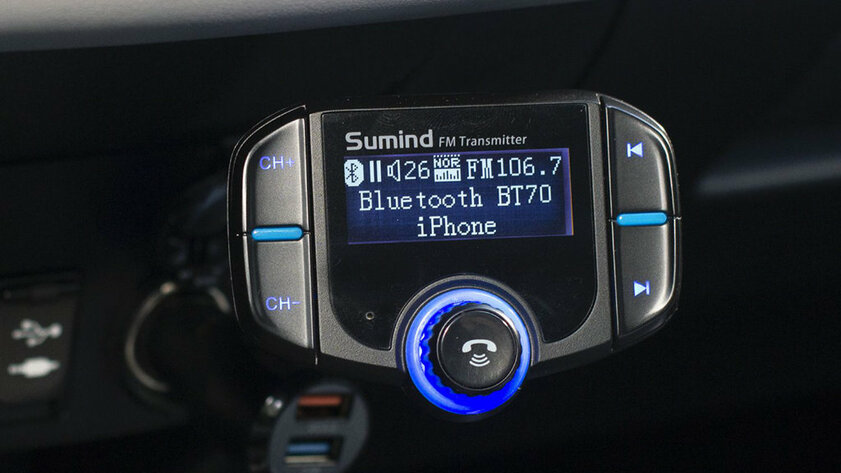
Отдельного внимания заслуживает также передача аудиосигнала на автомобильную мультимедийную систему со смартфона с помощью FM-радио. Конечно, реализовать эту возможность можно только с помощью дополнительного оборудования — стандартными средствами сделать это невозможно в подавляющем числе случаев.
Для данной затеи нужен специальный FM-трансмиттер — передатчик радиосигнала. Он может устанавливаться отдельно (например, в прикуриватель автомобиля с подключением смартфона по Bluetooth) или цепляться прямо на смартфон с помощью 3,5-миллиметрового аудиовыхода гаджета.
FM-трансмиттер передает аудиосигнал на конкретную частоту радио. Поэтому достаточно выбрать ее на стандартной или сторонней аудиосистеме, чтобы наслаждаться музыкой. Иногда с одного такого гаджета слушать музыку получится даже в нескольких автомобилях одновременно, если они находятся рядом.
Тем не менее, говорить о качестве звука в данном случае не приходится — чаще всего оно достаточно посредственное. Поэтому этот вариант зачастую выбирают в том случае, если в стандартной мультимедийной системе автомобиля нет линейного входа, а стороннюю устанавливать не хочется.
Плюсы:
Минусы:
- некачественная передача аудиосигнала;
- ноль реакции на кнопки на руле;
- нет отображения треков на магнитоле;
- длительное переподключение устройств.
С помощью Mirrorlink
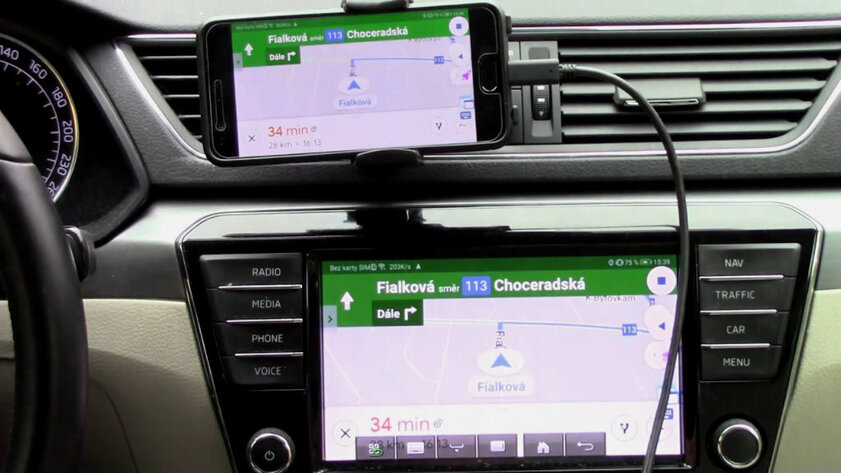
Данная технология, о которой не знают многие бывалые автолюбители, предполагает зеркальное повторение экрана смартфона под управлением операционной системы Android или iPhone на дисплей автомобиля — конечно же, вместе с любым звуком, включая музыку.
Для подключения смартфона к системе Mirrorlink используется или совместимый кабель, или Wi-Fi. В случае Android для передачи изображения используется специальное стороннее программное обеспечение, а iPhone для этого хватает лишь встроенного AirPlay.
Для работы с Mirrorlink требуется отдельный прибор, который подключается к монитору. Стоимость всей затеи очень сильно отличается, в зависимости от того, есть ли возможность использовать стандартный экран встроенной мультимедийной системы, есть ли дополнительные экраны на подголовниках и так далее.
Заморачиваться с Mirrorlink в плане музыки есть смысл только в том случае, если система нужна для других более сложных задач: просмотра визуального контента, использования навигации и так далее. В остальных случаях лучше остановиться на более примитивных вариантах, о которых шла речь раньше.
Плюсы:
- качественная передача аудиосигнала;
- море дополнительных возможностей.
Минусы:
- высокие стоимость и сложность затеи;
- немного поддерживаемых устройств;
- ноль реакции на кнопки на руле;
- длительное переподключение устройств.
Через умные системы автомобиля

Конечно, если вы используете достаточно свежий автомобиль, он с большой вероятностью поддерживает системы Apple CarPlay и/или Android Auto от Google — подавляющее число машин в нормальных комплектациях за последние пару лет должны быть оборудованы ими. Они просты в управлении и действительно удобны.
Собственно, Apple и Google создали для автомобилей свои собственные интерфейсы, которые дают возможность взаимодействовать с данными на устройстве. Для этого может использоваться как проводное, так и беспроводное подключение, в зависимости от аппаратных особенностей гаджетов.
Конечно, если стандартная мультимедийная система вашего автомобиля не поддерживает Apple CarPlay или Android Auto, вы можете установить стороннюю с данной фишкой. Тем не менее, если речь только про передачу музыки, то стоимость данной затеи вас вряд ли действительно обрадует.
Плюсы:
- качественная передача аудиосигнала;
- реакция на кнопки на руле;
- отображение треков на магнитоле;
- море дополнительных возможностей;
- может быть одновременная зарядка.
Минусы:
- высокие стоимость и сложность затеи;
- немного поддерживаемых устройств.
Подводя итоги

Если автомобиль не поддерживает Apple CarPlay и Android Auto, то проще всего подключать смартфон к мультимедийной системе с помощью линейного входа — он же AUX. Для этого достаточно будет лишь обзавестись соответствующим кабелем, а также, если нужно, переходником на порт смартфона.

Категорически все приветствую.
Пост для тех, кто хочет подружить ШГУ от актив + (без aux) с телефоном.
Сразу хочу отметить, что меломанам тут делать нечего, т.к качество звука на нашем мафоне и без того не фонтан, а тут еще и по радио…
Началось все с того, что на предыдущем авто была родная музика с блютусом, что мне было очень добно, т.к не нужно морочиться с флешкой: захотелось 1 песню послушать — подключился, захотел книжку послушать — зашел на сайт, включил… Ну и опять же всякие контакты, зайцы и прочая Яндекс музыка…
Изначально пробовал вариант с блютус адаптером в USB, но наша волшебная магнитола заикается и не хочет с ним дружить ( испытывал несколько вариантов). Потом начал изучать тему с передачей сигнала в ФМ диапазоне. Кто-то писал, что все норм, кто-то, что постоянный фон и писк. Вобщем не стал я эксперименты проводить и ездил с флешкой, пока в один момент не решил зайти в местный мини магазинчик автозапчастей. Говорю: есть, что б по плюпупу соединялось и на радио отправляло? — Есть — говорят. Оставил залог в 1000р, пошел попробовал в машину, вернулся, забрал сдачу и ушёл довольный.
Что хочу сказать по итогу: соединяется с телефоном через Bluetooth или aux, передает на радио. Звук немного глуховат, но настройка заняла 1 минуту и мало чем отличается от mp3 на флешке. Думаю если включать через провод, можно еще немного улучшить звук. Появилась громкая связь.
Минусы: кнопки на руле не переключают треки — нужно протянуть руку к прикуривателю ( зато на телефон можно установить любой плеер и сделать любые настройки, какие нужны и переключать песни хоть жестами), есть небольшой фон на громкости от 25 и выше ( при движении не слышно из-за никакущей шумки).
Скажу так, я остался доволен покупкой. Такой способ подключения имеет право на существование.
P. S. После некоторых комментариев. Все самые простые варианты уже были испробованы мной или владельцами аналогичного мафона. Если Вы считаете, что решение проблемы лежит на поверхности, то быстрее всего я его уже рассматривал и оно не работает. Если у Вас есть реальный опыт решения именно данного вопроса — то с радостью прислушаюсь к совету.

1.Кнопка : Повышение или понижение уровня громкости динамиков.
2. : выключение микрофона во время вызова.
3.Кнопка : выбор и вызов абонента.
4.Кнопка : завершение вызовов или отмена функций.
5. Кнопка : включение функции распознавания голоса.
Что такое Bluetooth®?
Общие особенности
• Эта аудиосистема поддерживает гарнитуры и стереонаушники с функцией bluetooth®.
- Функция HANDS-FREE: вызовы или прием вызовов с беспроводным подключением и использованием технологии распознавания голоса.
- Функция STEREO-HEADSET: воспроизведение звукозаписей через сотовые телефоны (поддерживающие функцию A2DP) с беспроводным подключением.
• Функция распознавания голоса системы bluetooth® поддерживает десять языков: Французский, Немецкий, Английский (британский), Испанский, Нидерландский, Итальянский, Датский, Русский, Польский, Шведский.
Настройка языка Bluetooth®

Язык системы можно менять в следующем порядке:
1.Включите аудио-систему, установив громкость звука на слышимый уровень.
2.Нажмите и не отпускайте кнопку на рулевом колесе, пока на экране аудио-системы не появится "Ждите" (Please Wait).
- Система bluetooth® будет отвечать на выбранном в данный момент языке, который меняется на следующий язык.
- Язык системы меняется циклически в следующем порядке: французский/немецкий/ английский/испанский/голландский/ итальянский/датский/русский / польский /шведский
3.По окончании экран аудио-системы вернется в нормальный режим.
4.Повторите шаги 2 и 3 для выбора следующего языка.

ПРИМЕЧАНИЕ: После смены языка нужно снова настроить телефон.
- старайтесь не держать пальцы на кнопке , так как можно нечаянно изменить язык.
Советы по использованию функции распознавания голоса
Для обеспечения наилучших характеристик системы распознавания голоса соблюдайте следующие правила:
- В салоне должно быть как можно более тихо. Закройте окно, чтобы устранить окружающий шум (дорожного движения, вибрации и т. п.), который может помешать правильному распознаванию голосовых команд.
- Произносите команду в течение 5 с после звукового сигнала. В противном случае команда не будет правильно распознана.
- Произносите команду естественным голосом без пауз между словами.
Настройка телефона
Все команды, связанные с использованием bluetooth bluetooth®, могут подаваться голосом или вручную.
Сопряжение с телефоном
Чтобы функции bluetooth® стали доступными, необходимо выполнить сопряжение (взаимную регистрацию) телефона и системы. В системе предусмотрена возможность сопряжения с пятью телефонами.
ПРИМЕЧАНИЕ: Процедура сопряжения индивидуальна для каждой модели телефона. Прежде чем попытаться установить сопряжение с телефоном, прочитайте соответствующие инструкции в его Руководстве.
ПРИМЕЧАНИЕ: После успешного сопряжения телефона эту процедуру повторять не придется, если только не удалить вручную телефон из аудиосистемы (см. раздел “удаление телефона”) или данные автомобиля из телефона.
ПРИМЕЧАНИЕ: Если телефон соединен с несколькими автомобилями одинаковой модели, то есть оба автомобиля – это модели HYUNDAI SOLARIS, то некоторые телефоны могут не передавать в Bluetooth® правильное название этого автомобиля. В этом случае вам нужно изменить название, появляющееся на экране вашего телефона, с Solaris на Solaris1 и Solaris2.
Для получения соответствующих инструкций см. Руководство пользователя вашего телефона или обращайтесь к своему оператору сотовой связи или производителю телефона.
Подключение телефона
После включения системы bluetooth® автоматически подключается телефон, который использовался в предыдущий раз. Выбрать другой телефон из числа сопряженных можно через меню “Select Phone” (Выбрать телефон). Гарнитура может быть подключена только к одному выбранному телефону.
Изменение приоритета
Если с аудиосистемой сопряжено несколько телефонов, после включения функции bluetooth® производится попытка подключения к телефону, выбор которого производится в следующем порядке:
1. Телефон с назначенным приоритетом.
2. Телефон, подключенный в предыдущий раз.
3. Автоматическое подключение прерывается.
Удаление телефона
Сопряженный телефон можно удалить.
1. При удалении телефона также удаляется вся относящаяся к нему информация (включая записную книжку).
2. Если потребуется снова использовать удаленный телефон в этой аудиосистеме, процедуру сопряжения придется повторить.
Телефонная книга (в автомобиле)
К СВЕДЕНИЮ
- Система способна распознавать отдельные цифры от нуля до девяти, но не большие числа.
- Цифры можно вводить по отдельности или группировать в строки выбранной длины.
- Группирование всех цифр в последовательность позволяет ускорить процесс ввода.
- Рекомендуется вводить числа, составляющие группу со всеми номерами для набора 995 / 734 / 0000
- Каждая операция сопровождается следующими изменениями на дисплее:
Пример ввода:
1. Произнесите: “Девять, девять, пять” -> На дисплее отображается: “995”
2. Затем произнесите: “Семь, три, четыре” -> На дисплее отображается: “995734”
Добавление записи из телефона
Изменение имени
Удаление имени
Совет
Эти операции можно выполнить намного проще с помощью следующих функций:
1.Произнесите “Вызов по имени”.
2.Произнесите “Вызов <Иван>”.
3.Произнесите “Вызов <Иван> на <Дом>”.
Набор номера
Совет Эти операции можно выполнить намного проще с помощью следующих функций:
1. Произнесите “Набрать номер”
2. Произнесите “Набрать <цифра>”
Прием вызова
Разговор по телефону
К СВЕДЕНИЮ
Обстоятельства, в которых может оказаться сложно расслышать друг друга:
1.Собеседники говорят одновременно. В этом случае ваш голос может не достигнуть другой стороны. (Это не является неисправностью.) Говорить по телефону следует поочередно.
2.Высокий уровень громкости Bluetooth® может приводить к искажениям и эху. Уровень громкости Bluetooth® следует поддерживать низким.
3.Движение по неровной дороге.
4.Движение на высокой скорости.
5.Открытое окно.
6.Сопла системы кондиционирования воздуха направлены в сторону микрофона.
7.Повышенный шум от вентилятора системы кондиционирования воздуха.
Потоковое воспроизведение музыки Bluetooth® в аудио- системе

Аудио-система в Хендай Солярис поддерживает технологии bluetooth® A2DP (Усовершенствованный профиль распределения аудио-сигнала) и AVRCP (Профиль дистанционного управления аудио- и видео- сигналами). Оба профиля позволяют прослушивать музыку через совместимый "СПАРЕННЫЙ" сотовый телефон с опцией bluetooth®. Чтобы прослушивать музыку из сотового телефона с опцией bluetooth®, воспроизводите ваши музыкальные файлы, сохраненные в вашем сотовом телефоне так, как это описано в инструкции к вашему сотовому телефону, а на аудио- системе нажимайте кнопку , пока на экране не появится надпись " MP3 play". Главный модуль аудио-системы отображает MP3 MODE.
Читайте также:


